1.1 Trocar a Senha (Primeiro Acesso)
Ao realizar o primeiro acesso no Portal com suas credenciais de teste, o sistema automaticamente
o direcionará para a tela de Troca de Senha, informando que a senha expirou.
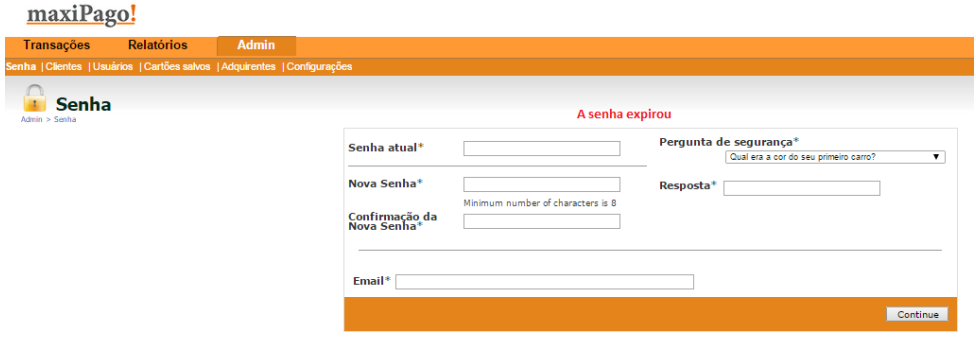
Confira o passo a passo detalhado:
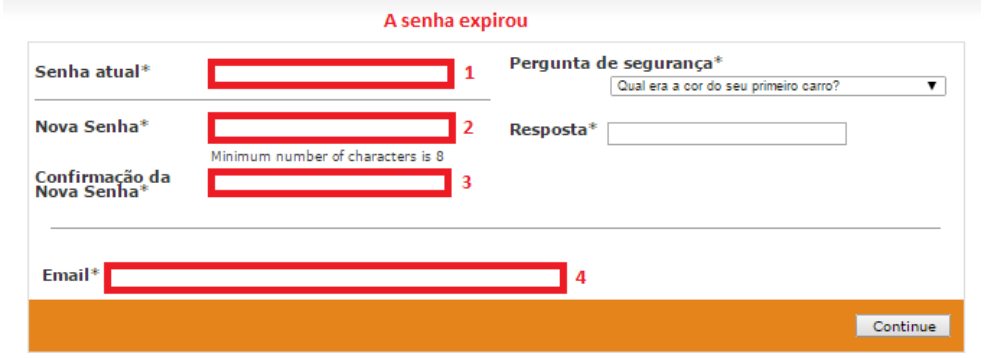
- Em “Senha atual*” (1), informe a senha recebida no e-mail;
- Em “Nova Senha*” (2), obedeça ao tamanho mínimo para a senha de 8 caracteres e crie
uma nova senha; - Para o campo “Confirmação da Nova Senha*” (3), repita a senha informada acima;
- Em “Email” (4) digite o e-mail que será utilizado para receber o lembrete da senha, caso
você necessite
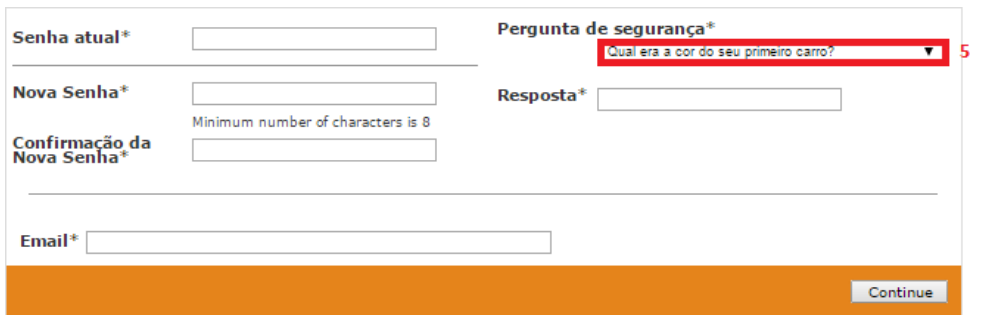
- Em “Pergunta de Segurança” (5), escolha uma das perguntas disponíveis. Esse processo
lhe auxiliará na recuperação da senha, caso seja necessário. - Escolha a pergunta que melhor se adequa a você, por exemplo: : “Qual a cor do seu
primeiro carro?”
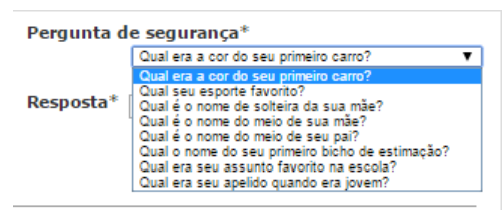
- Responda a pergunta que escolheu no campo ”Resposta” (6);
- Como exemplo a Resposta poderia ser “azul”:
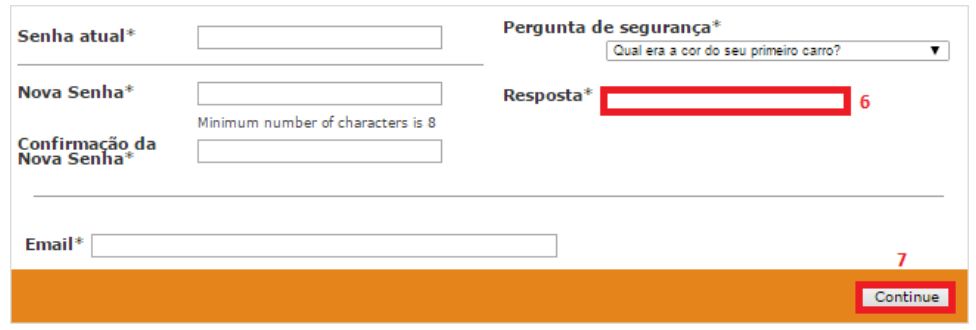
- Clique em “Continue” para finalizar.
1.2 Trocar a Senha (Acesso Bloqueado)
Se ao tentar realizar o Login, você receber uma mensagem de Usuário bloqueado, será necessária
a geração de uma nova senha via Suporte maxiPago!.
Sendo assim, envie uma mensagem para o e-mail: ecommerce@userede.com.br, solicitando o
desbloqueio da sua senha.
Recebido o e-mail com a nova senha, basta seguir as orientações do item anterior “Trocar a senha
(Primeiro Acesso)”
1.3 Trocar a Senha (Outros Motivos)
Para realizar a troca da senha por qualquer outro motivo não listado nos itens anteriores, siga as
instruções abaixo:
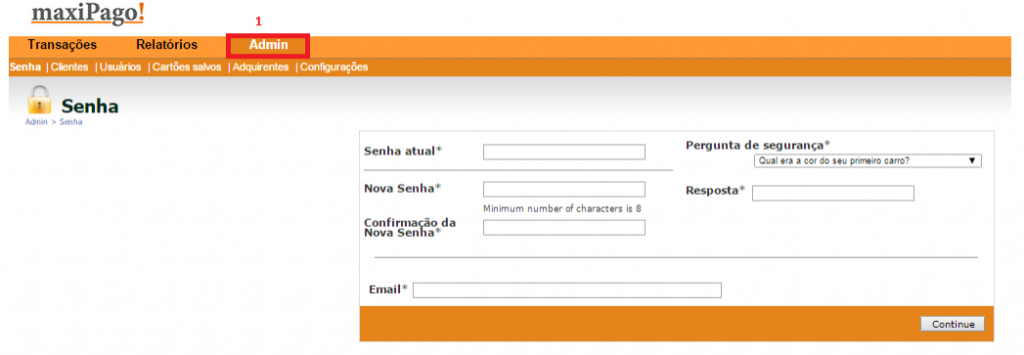
Clicar em “Admin” (1):
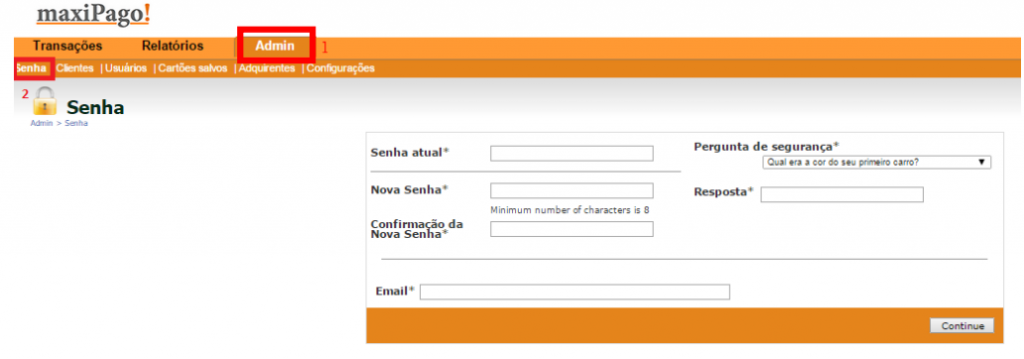
Clicar em “Senha” (2):
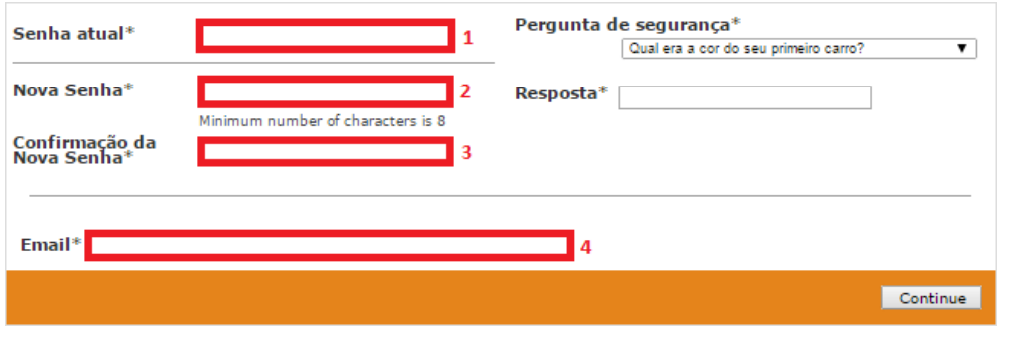
- Em “Senha atual*” (1), informe a senha que você cadastrou;
- Em “Nova Senha*” (2), obedeça o tamanho mínimo para a senha de 8 caracteres, e crie uma nova senha;
- Para o campo “Confirmação da Nova Senha*” (3), repita a senha informada acima;
- Em “Email” (4) digite o e-mail que será utilizado para receber o lembrete da senha, caso necessite:
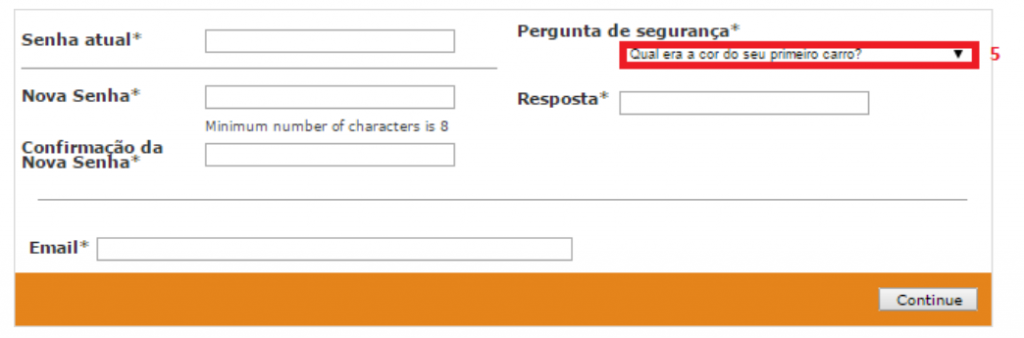
- Em “Pergunta de Segurança” (5), escolha uma das perguntas abaixo que podem te auxiliar a lembrar da senha.
- Escolha a pergunta que melhor se adequa a você, como exemplo: “Qual a cor do seu primeiro carro?”
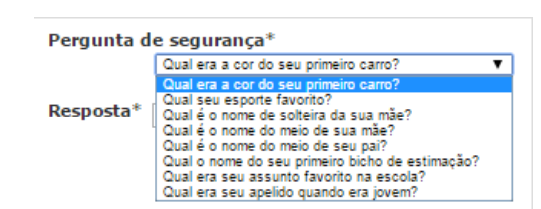
- Responda a pergunta que escolheu no campo ”Resposta” (6);
- Como exemplo a resposta poderia ser “azul”:
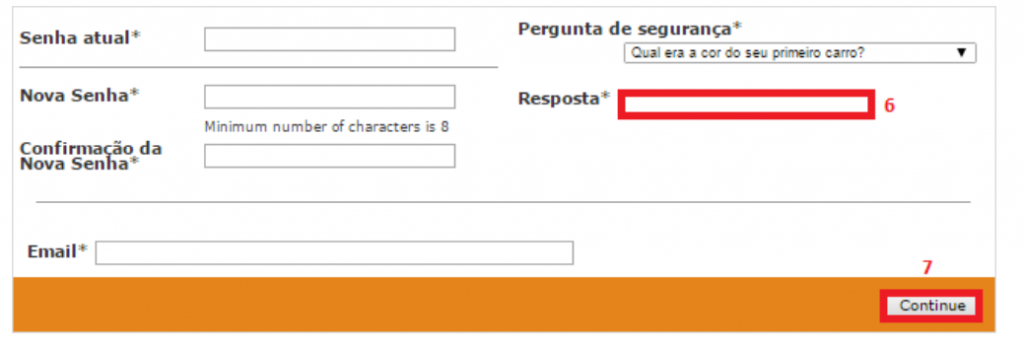
- Clique em “Continue” (7) para finalizar.